
Πίνακας περιεχομένων:
- Συγγραφέας John Day [email protected].
- Public 2024-01-30 08:38.
- Τελευταία τροποποίηση 2025-01-23 14:39.

Θα σας καθοδηγήσω στα βήματα που απαιτούνται για την κρυπτογράφηση μιας μονάδας USB χρησιμοποιώντας το δωρεάν εργαλείο κρυπτογράφησης TrueCrypt. Σε αυτό το εκπαιδευτικό, θα χρησιμοποιήσω ένα σύστημα Windows XP ως παράδειγμα, αλλά το TrueCrypt θα τρέξει επίσης σε Linux και OS X.
Βήμα 1: Υλικά
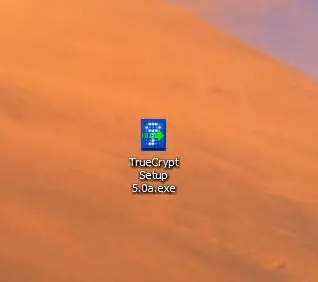
Για αυτό το εκπαιδευτικό, θα χρειαστείτε τα ακόλουθα: ένα USB drive έναν υπολογιστή με Windows 2000, XP ή Vistaa αντίγραφο του TrueCrypt 5.0, το οποίο μπορείτε να κατεβάσετε από εδώ
Βήμα 2: Διαμορφώστε τη μονάδα USB
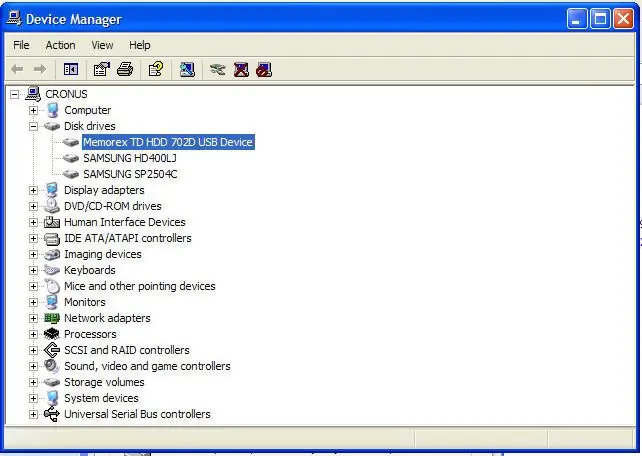
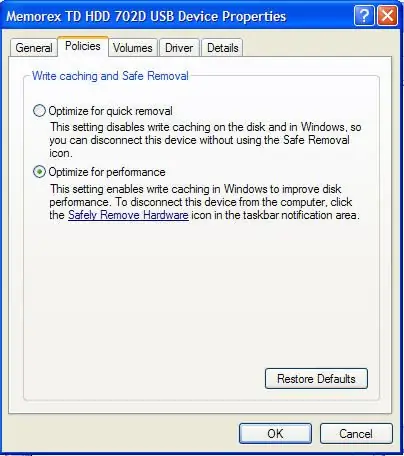
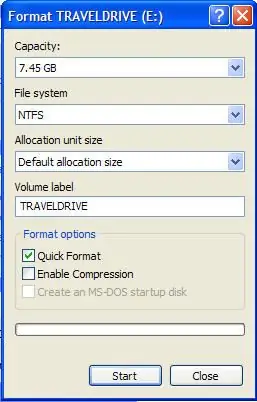
Σε αυτό το παράδειγμα, θα χρησιμοποιήσουμε μονάδα USB 8 Gb. Εάν χρησιμοποιείτε μεγάλη μονάδα USB και σκοπεύετε να δημιουργήσετε έναν κρυπτογραφημένο όγκο μεγαλύτερο από 4 Gb, θα πρέπει να μορφοποιήσετε τη μονάδα δίσκου με NTFS, καθώς το Fat32 δεν μπορεί να υποστηρίξει αρχεία μεγαλύτερα από 4 Gb. Για να μορφοποιήσετε μια αφαιρούμενη μονάδα δίσκου ως NTFS, θα χρειαστεί να τροποποιήσουμε ελαφρώς τις ρυθμίσεις: 1. Κάντε δεξί κλικ στο My Computer στην επιφάνεια εργασίας και επιλέξτε ιδιότητες2. Κάντε κλικ στην καρτέλα Υλικό 3. Κάντε κλικ στο κουμπί Διαχείριση συσκευών4. Κάντε κλικ στο σύμβολο + δίπλα στο Disk Drives5. Επιλέξτε τη μονάδα USB USB6. Κάντε δεξί κλικ και επιλέξτε ιδιότητες7. Κάντε κλικ στην καρτέλα Πολιτικές8. Κάντε κλικ στο κουμπί επιλογής Βελτιστοποίηση για απόδοση9. Κάντε κλικ στο OK και κλείστε το παράθυρο Διαχείριση Συσκευών10. Κάντε κλικ στο OK στο παράθυρο Ιδιότητες συστήματος Τώρα θα μορφοποιήσουμε τη μονάδα δίσκου: ΠΡΟΕΙΔΟΠΟΙΗΣΗ: Η μορφοποίηση της μονάδας θα καταστρέψει τυχόν δεδομένα σε αυτήν (duh) 1. Κάντε διπλό κλικ Ο Υπολογιστής μου στην επιφάνεια εργασίας2. Επιλέξτε τη μονάδα USB USB3. Κάντε δεξί κλικ και επιλέξτε Format4. Στο αναπτυσσόμενο πλαίσιο στην ενότητα Σύστημα αρχείων, επιλέξτε NTFS5. Στην περιοχή Επιλογές μορφοποίησης, επιλέξτε το πλαίσιο ελέγχου Γρήγορη μορφή 6. Κάντε κλικ στο κουμπί Έναρξη 7. Κάντε κλικ στο OK στο παράθυρο προειδοποίησης8. Κάντε κλικ στο OK στο παράθυρο διαλόγου Format Complete9. Κάντε κλικ στο Κλείσιμο στο παράθυρο Μορφή
Βήμα 3: Εγκαταστήστε το TrueCrypt στον υπολογιστή
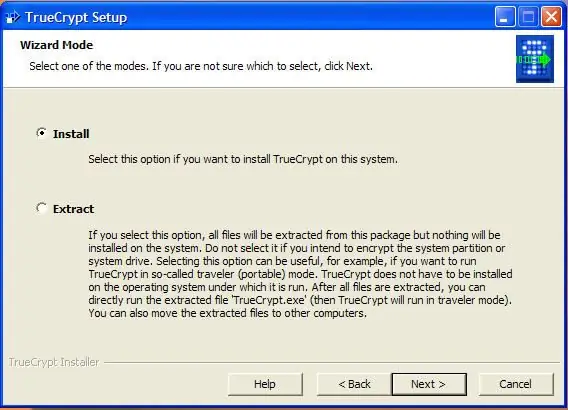
Εκτελέστε το πρόγραμμα εγκατάστασης για το TrueCrypt που κατεβάσατε στο βήμα 1. Αν δεν έχετε λόγο να τα αλλάξετε για τον υπολογιστή σας, οι προεπιλεγμένες ρυθμίσεις για την εγκατάσταση θα λειτουργήσουν μια χαρά.
Βήμα 4: Διαμόρφωση ρυθμίσεων δίσκου ταξιδιώτη
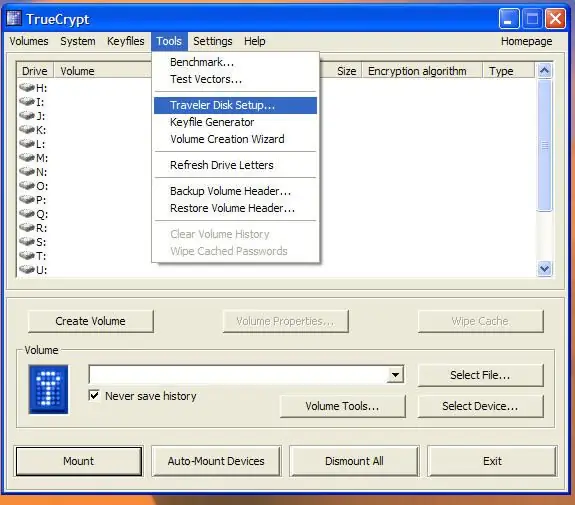
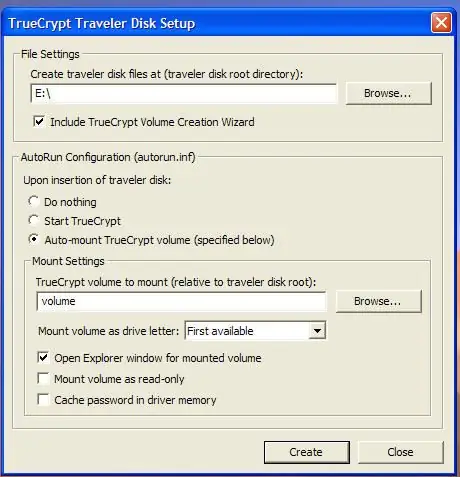

Τώρα θα διαμορφώσουμε τη μονάδα USB ως δίσκος ταξιδιώτη. Αυτό θα τοποθετήσει ένα φορητό αντίγραφο του TrueCrypt σε ένα μη κρυπτογραφημένο τμήμα της μονάδας δίσκου, έτσι ώστε να είναι δυνατή η πρόσβαση στον κρυπτογραφημένο τόμο σε συστήματα που δεν έχουν εγκατεστημένο το TrueCrypt. Σημείωση: Για να χρησιμοποιήσετε το φορητό αντίγραφο του TrueCrypt, πρέπει να έχετε δικαιώματα διαχειριστή στο μηχάνημα. Εάν δεν έχετε δικαιώματα διαχειριστή, το TrueCrypt δεν μπορεί να εγκαταστήσει το απαιτούμενο πρόγραμμα οδήγησης για να ανοίξει ο κρυπτογραφημένος τόμος.1. Εκκίνηση Truecrypt.2. Στο μενού Εργαλεία, επιλέξτε Traveler Disk Setup3. Στο παρακάτω πεδίο Δημιουργία αρχείων δίσκου ταξιδιώτη, εισαγάγετε το γράμμα μονάδας δίσκου USB, στην περίπτωσή μου E: / 4. Στο AutoRun Configuration (Διαμόρφωση αυτόματης εκτέλεσης) κάντε κλικ στο κουμπί επιλογής Auto-Mount5. Στην ενότητα TrueCrypt volume to mount, πληκτρολογήστε το όνομα του τόμου που θέλετε, σε αυτό το παράδειγμα, χρησιμοποίησα τόμο. Βεβαιωθείτε ότι θυμάστε τι χρησιμοποιήσατε εδώ, καθώς θα το χρειαστούμε αργότερα. Κάντε κλικ στο κουμπί Δημιουργία 7. Κάντε κλικ στο OK στο παράθυρο διαλόγου Δημιουργία
Βήμα 5: Δημιουργήστε τον κρυπτογραφημένο τόμο
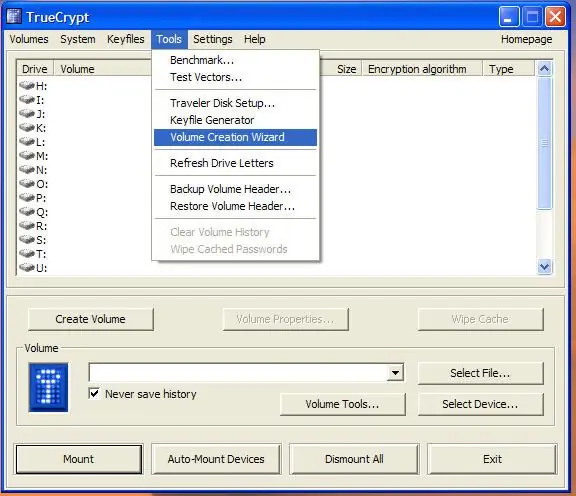
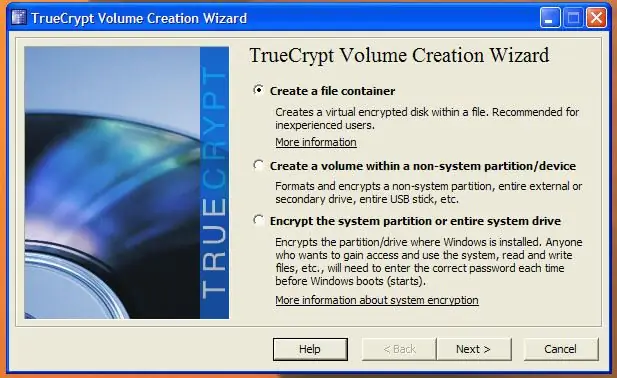
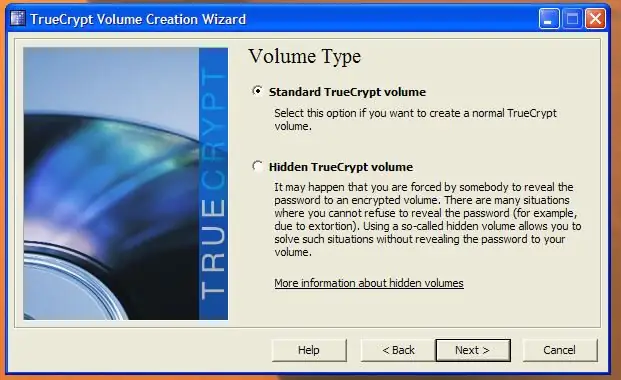
Τώρα θα δημιουργήσουμε τον κρυπτογραφημένο τόμο.
1. Κάντε κλικ στην επιλογή Εργαλεία, στη συνέχεια επιλέξτε Οδηγός δημιουργίας έντασης 2. Κάντε κλικ στο κουμπί επιλογής Δημιουργία ενός κοντέινερ αρχείου και, στη συνέχεια, κάντε κλικ στο Επόμενο 3. Κάντε κλικ στο κουμπί επιλογής Τυπική ένταση TrueCrypt, και στη συνέχεια κάντε κλικ στο Επόμενο 4. Κάντε κλικ στην επιλογή Επιλογή αρχείου 5. Περιηγηθείτε στη μονάδα USB. Θα πρέπει να δείτε τον φάκελο TrueCrypt που δημιουργήθηκε εδώ στο προηγούμενο βήμα. Στο πεδίο Όνομα αρχείου, εισαγάγετε το ΙΔΙΟ όνομα τόμου που χρησιμοποιήσατε στις ρυθμίσεις του ταξιδιώτη νωρίτερα και, στη συνέχεια, κάντε κλικ στο κουμπί Αποθήκευση. 6. Κάντε κλικ στο Επόμενο 7. Κάντε κλικ στο Επόμενο 8. Στο παράθυρο διαλόγου Μέγεθος έντασης, εισαγάγετε το μέγεθος σε Mb που θέλετε να είναι το κρυπτογραφημένο διαμέρισμα. Μου αρέσει να αφήνω λίγο επιπλέον χώρο, ώστε να μπορώ να αποθηκεύσω μερικά μη κρυπτογραφημένα αρχεία στη μονάδα δίσκου, αν χρειαστεί. Κάντε κλικ στο Επόμενο 9. Εισαγάγετε δύο φορές τον κωδικό πρόσβασης για τον κρυπτογραφημένο τόμο. Εάν χρησιμοποιείτε κωδικό πρόσβασης μικρότερο από 20 χαρακτήρες, το πρόγραμμα εγκατάστασης θα σας παραπονεθεί για χρήση αδύναμου κωδικού πρόσβασης. Κάντε κλικ στο Επόμενο. 10. Κάντε κλικ στο κουμπί Μορφοποίηση. Θα δείτε τη μορφή έντασης για κάπου μεταξύ 10 λεπτών και περίπου μιας ώρας, ανάλογα με το μέγεθος της έντασης και το μηχάνημά σας. 11. Κάντε κλικ στο OK
Βήμα 6: Τοποθετήστε τον κρυπτογραφημένο τόμο
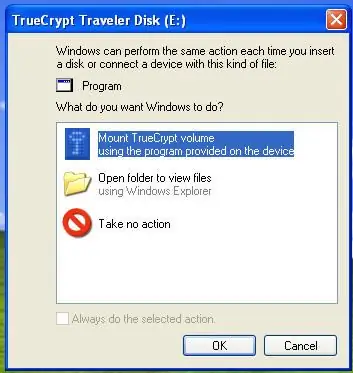
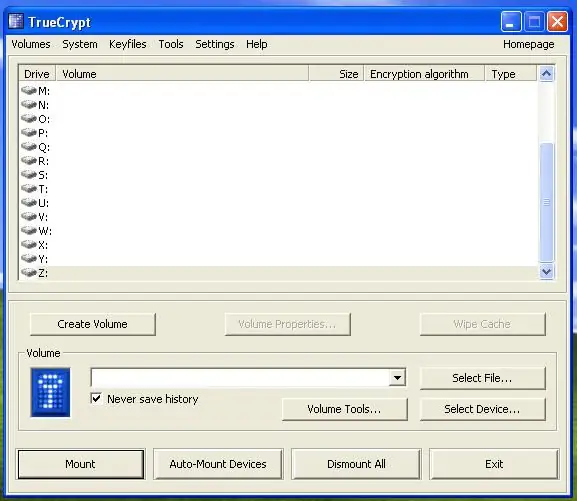
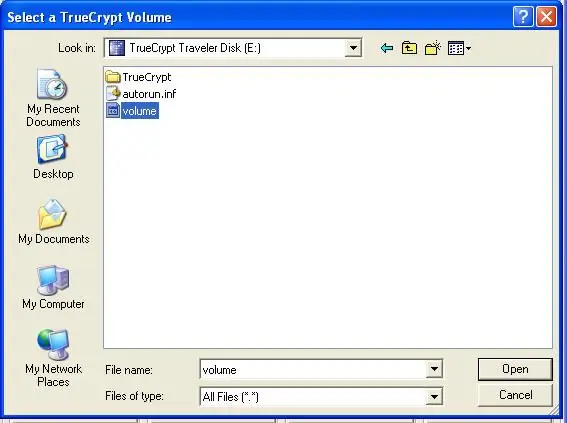
Υπάρχουν δύο τρόποι για να τοποθετήσετε έναν κρυπτογραφημένο τόμο, αυτόματα ή χειροκίνητα. Αφού χρησιμοποιήσετε οποιαδήποτε από αυτές τις μεθόδους, θα πρέπει να δείτε την ένταση να εμφανίζεται ως το πρώτο διαθέσιμο γράμμα μονάδας δίσκου. Μπορείτε τώρα να χρησιμοποιήσετε τον κρυπτογραφημένο τόμο όπως θα κάνατε με μια κανονική μονάδα δίσκου.
Αυτόματα: Αυτό απαιτεί να έχετε ενεργοποιήσει την αυτόματη αναπαραγωγή. 1. Όταν εισάγετε τη μονάδα USB για πρώτη φορά, θα δείτε ένα παράθυρο διαλόγου που σας ρωτά ποια θέλετε να είναι η προεπιλεγμένη ενέργεια, μία από τις επιλογές που αναφέρονται θα είναι η ένταση Mount TrueCrypt. Κάντε κλικ σε αυτό και, στη συνέχεια, κάντε κλικ στο κουμπί OK. 2. Θα πρέπει τώρα να δείτε το παράθυρο διαλόγου TrueCrypt που σας ζητά να εισαγάγετε τον κωδικό πρόσβασής σας. Εισαγάγετε τον κωδικό πρόσβασης και κάντε κλικ στο κουμπί OK. Χειροκίνητα: Εάν έχετε απενεργοποιήσει την αυτόματη αναπαραγωγή, θα χρειαστεί να τοποθετήσετε χειροκίνητα τον κρυπτογραφημένο τόμο. 1. Ξεκινήστε το TrueCrypt και, στη συνέχεια, κάντε κλικ στο κουμπί Επιλογή αρχείου. 2. Περιηγηθείτε στη μονάδα USB, επιλέξτε το αρχείο κρυπτογραφημένης έντασης και, στη συνέχεια, κάντε κλικ στο κουμπί OK. 3. Κάντε κλικ στο κουμπί Mount. 4. Εισαγάγετε τον κωδικό πρόσβασης για τον κρυπτογραφημένο τόμο και, στη συνέχεια, κάντε κλικ στο κουμπί OK.
Βήμα 7: Αποσυνδέστε τον κρυπτογραφημένο τόμο
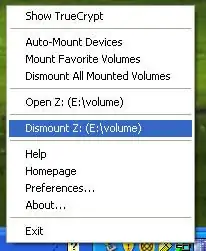

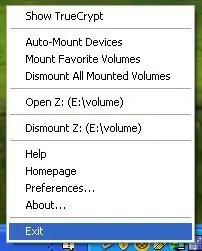
Για να αποσυνδέσετε τον κρυπτογραφημένο τόμο, κάντε δεξί κλικ στο εικονίδιο TrueCrypt στο δίσκο δίπλα στο ρολόι και επιλέξτε Dismount και όποιο γράμμα μονάδας δίσκου χρησιμοποιεί ο κρυπτογραφημένος τόμος, σε αυτήν την περίπτωση Z: \. Εναλλακτικά, μπορείτε να επιλέξετε Αποσυναρμολόγηση όλων των τοποθετημένων τόμων. ΠΡΟΕΙΔΟΠΟΙΗΣΗ: Θυμάστε τη ρύθμιση NTFS που αλλάξαμε στην αρχή; Αυτό σημαίνει ότι δεν μπορείτε να απενεργοποιήσετε τη μονάδα USB όταν κλείσετε την κρυπτογραφημένη ένταση. Αυτός είναι ένας γρήγορος τρόπος για να καταστρέψετε ολόκληρη την ένταση. Πρέπει να κλείσετε τη μονάδα USB πριν την αφαιρέσετε. Για να το κάνετε αυτό, κάντε κλικ στο πράσινο βέλος στο δίσκο δίπλα στο ρολόι και επιλέξτε Ασφαλής κατάργηση υλικού και, στη συνέχεια, εντοπίστε τη μονάδα USB στη λίστα και κάντε κλικ στο διακοπή. Εάν λάβετε ότι η συσκευή δεν μπορεί να σταματήσει το μήνυμα, δοκιμάστε να βγείτε από το TrueCryptm και δοκιμάστε ξανά. Εάν η συσκευή δεν σταματήσει ακόμα, περιμένετε 5 λεπτά και, στη συνέχεια, κάντε μια ακόμη προσπάθεια. Εάν πάλι δεν βγει, κλείστε το μηχάνημα και αφαιρέστε τη μονάδα USB.
Συνιστάται:
2018 10ης γενιάς Honda Civic USB Mod για κεφαλή μονάδας Kenwood: 5 βήματα

2018 10ης γενιάς Honda Civic USB Mod για μονάδα κεφαλής Kenwood: Σε αυτήν την εικόνα, τροποποίησα το άνοιγμα της θύρας USB του Civic μου για να δεχτώ αυτό που αγόρασα από την Amazon, ώστε να μπορώ να το συνδέσω στην κεφαλή κεφαλής Kenwood (DMX9706S). Βρίσκεται στην ίδια τρύπα και μπορεί να χρειαστούν 30 λεπτά ή περισσότερο για να ολοκληρωθεί
Επαναχρησιμοποίηση μονάδας κάμερας HP WebCam 101 Aka 679257-330 Ως γενική κάμερα USB USB: 5 βήματα

Επαναχρησιμοποιήστε μια μονάδα κάμερας HP WebCam 101 Aka 679257-330 Ως γενική κάμερα USB: Θέλω να αρωματίσω το 14χρονο Panasonic CF-18 μου με μια ολοκαίνουργια κάμερα web, αλλά η Panasonic δεν υποστηρίζει πια αυτό το υπέροχο μηχάνημα, οπότε πρέπει να χρησιμοποιήστε τη φαιά ουσία για κάτι πιο εύκολο από το b & b (μπύρες & μπιφτέκια). Αυτό είναι το πρώτο μέρος
Κρυπτογράφηση νομίσματος: 4 βήματα

Crypto Currency Ticker: Με την πρόσφατη πτώση του Bitcoin και άλλων κρυπτονομισμάτων και το συνεχιζόμενο ενδιαφέρον μου να μάθω περισσότερα για το Arduino, αφού διάβασα αρκετές άλλες οδηγίες χρήσης της οθόνης OLED, τα είχα συνδυάσει όλα για να δημιουργήσω ένα ticker BTCmarket χρησιμοποιώντας το ESP8266. Από
Κρυπτογράφηση των προσωπικών σας δεδομένων .. Εισαγωγή Truecrypt !: 8 Βήματα

Κρυπτογράφηση των προσωπικών σας δεδομένων .. Εισαγωγή Truecrypt !: Λοιπόν, ίσως αναρωτιέστε, τι στο διάολο είναι το Truecrypt; Λοιπόν, το Truecrypt είναι ένα πρόγραμμα που σας επιτρέπει να κρυπτογραφείτε πολλά δεδομένα και είναι εξαιρετικά εύκολο να το κάνετε. Ακολουθήστε λοιπόν. Οι μέθοδοι κρυπτογράφησης περιλαμβάνουν AES-256, Serpent και Twofish (συνδυασμός
Κωδικός πρόσβασης σε μονάδα USB χωρίς κρυπτογράφηση με αρχείο δέσμης: 8 βήματα

Κωδικός πρόσβασης σε μονάδα δίσκου USB χωρίς κρυπτογράφηση με αρχείο δέσμης: ένα πρόγραμμα που δεν θα αφήσει έναν χρήστη σε μονάδα δίσκου χωρίς κωδικό πρόσβασης και θα εμφανίσει ένα αρχείο κατόχου που μπορείτε να αλλάξετε κατά βούληση αυτό θα σας δείξει πώς να χρησιμοποιήσετε το πρόγραμμα που έχω κάνει με ευκολία
